跟大家講解下有關關于Oracle 11g服務器安裝詳細步驟圖文詳解教程,相信小伙伴們對這個話題應該也很關注吧,現在就為小伙伴們說說關于Oracle 11g服務器安裝詳細步驟圖文詳解教程,小編也收集到了有關關于Oracle 11g服務器安裝詳細步驟圖文詳解教程的相關資料,希望大家看到了會喜歡。
Oracle 11g提供了高性能、伸展性、可用性和安全性,并能更方便地在低成本服務器和存儲設備組成的網格上運行 ,相對過往版本而言,Oracle 11g具有了與眾不同的特性。接下來通過本文給大家介紹Oracle 11g服務器安裝詳細步驟圖文詳解,需要的朋友參考下吧,希望能幫助到大家。Oracle 11g是在推出的最新數據庫軟件,Oracle 11g有400多項功能,經過了1500多個小時的測試,開發工作量達到了3.6萬人/月,相當于1000名員工連續研發3年。Oracle 11g提供了高性能、伸展性、可用性和安全性,并能更方便地在低成本服務器和存儲設備組成的網格上運行 ,相對過往版本而言,Oracle 11g具有了與眾不同的特性。
下文重點給大家介紹Oracle 11g服務器安裝詳細步驟圖文詳解,具體內容如下所示:
1.大家可以根據自己的操作系統是多少位(32位或64位)的,到官網下載相應的安裝程序,如下圖所示。
有一點需要注意,Oracle的安裝程序分成2個文件,下載后將2個文件解壓到同一目錄即可。
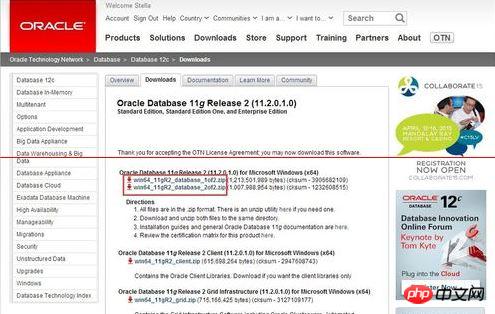
2.下載完成后,將2個壓縮文件一起選中,鼠標右鍵—>解壓文件,如下圖所示。兩個壓縮文件解壓到同一目錄下。
需要注意的是,路徑名稱中最好不要出現中文、空格等不規則字符。(由于小編是在本地解壓后再拷貝到服務器上,所以本地路徑無所謂,只要服務器上的路徑負荷這個規則就行。)打開相應的解壓路徑,找到安裝文件“setup.exe”,雙擊進行安裝,如下圖所示:
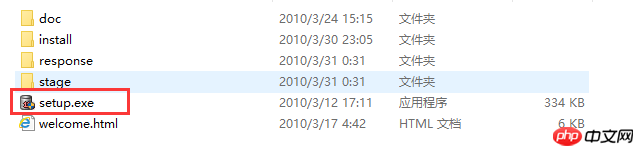
3.配置安全更新。電子郵件可寫可不寫,取消下面的“我希望通過My Oracle Support接受安全更新(W)”,如下圖所示,單擊下一步。
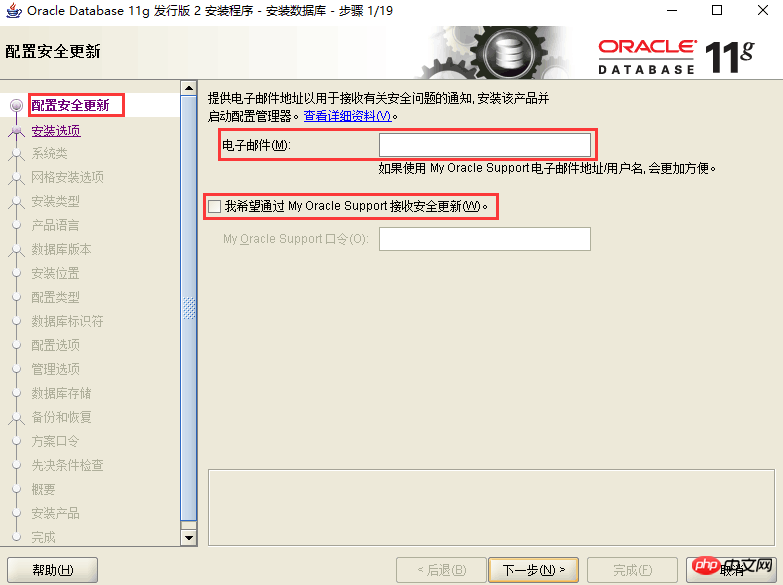
4.安裝選項。直接選擇默認的“創建和配置數據庫”,如下圖所示,單擊下一步。
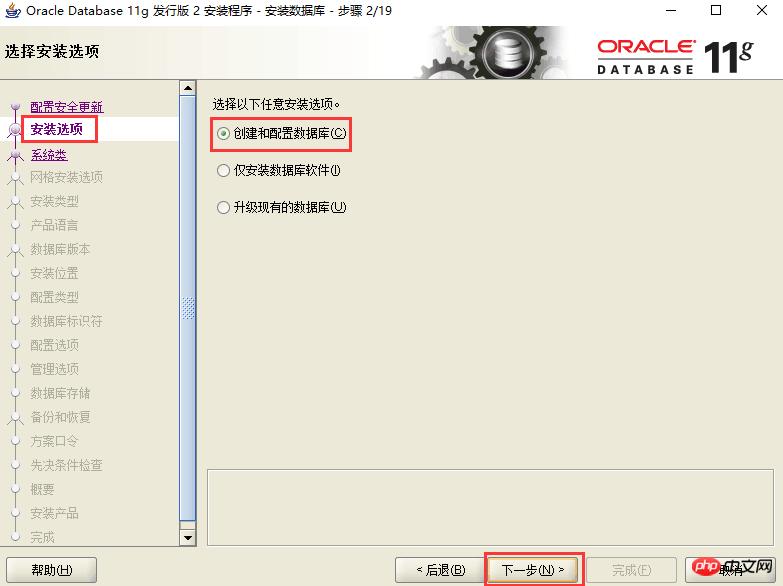
5.系統類。由于咱們安裝的是服務器,所以選擇“服務器類”,如下圖所示,單擊下一步。
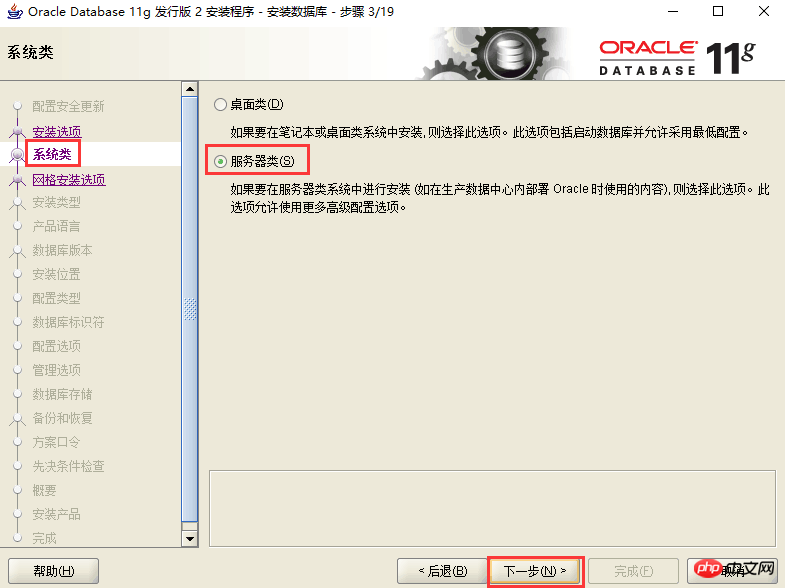
6.網格安裝選項。選擇“單實例數據庫安裝”,如下圖所示,單擊下一步。
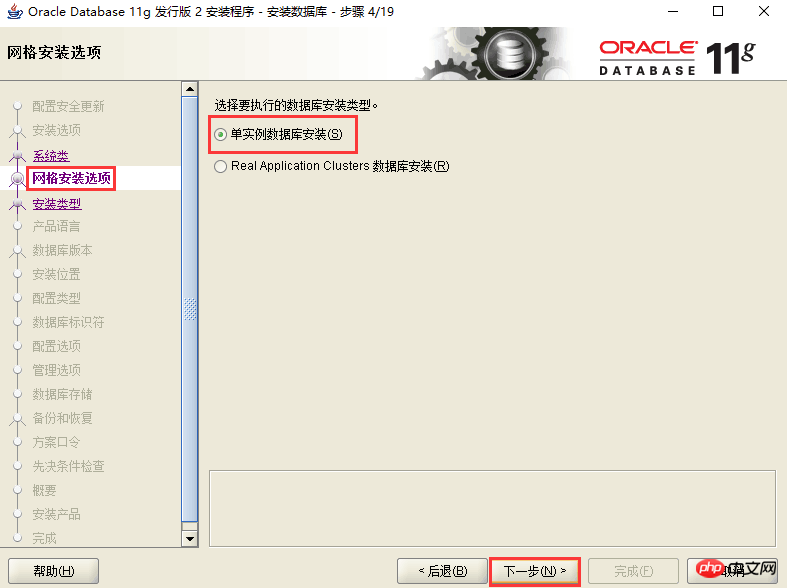
7.安裝類型。選擇“高級安裝”,如下圖所示,單擊下一步。
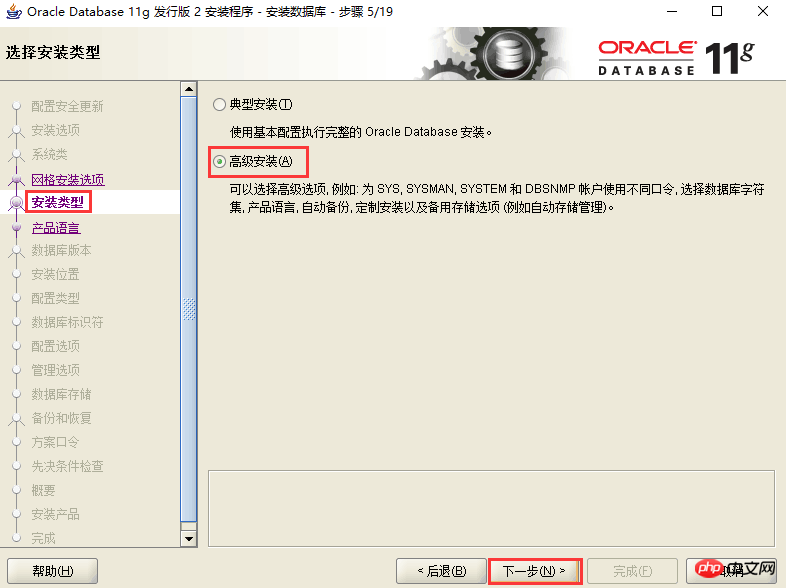
8.產品語言。直接默認即可(簡體中文、英語),如下圖所示,單擊下一步。
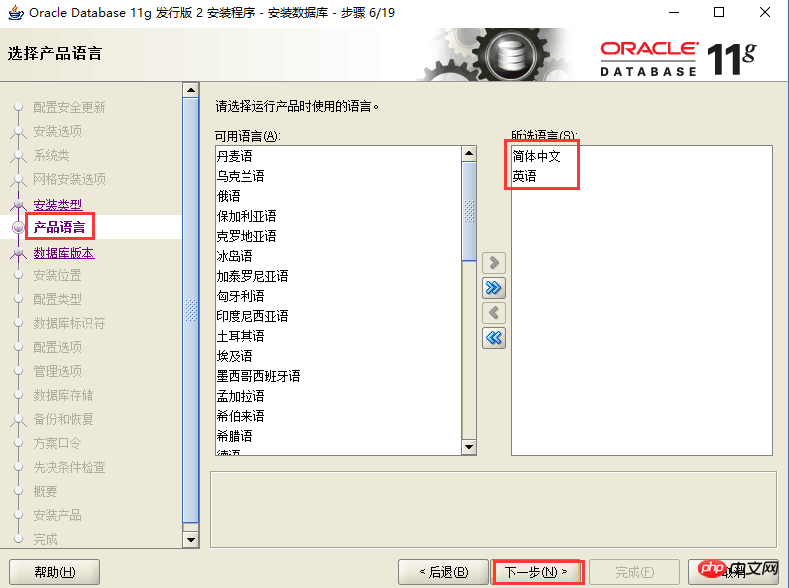
9.數據庫版本。選擇“企業版”,如下圖所示,單擊下一步。
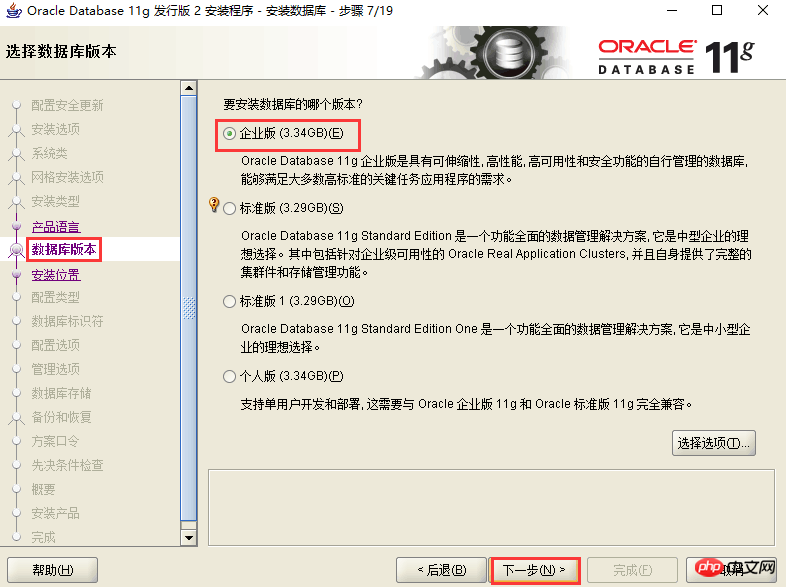
10.安裝位置。填入安裝路徑(“軟件位置”會自動生成),如下圖所示,單擊下一步。
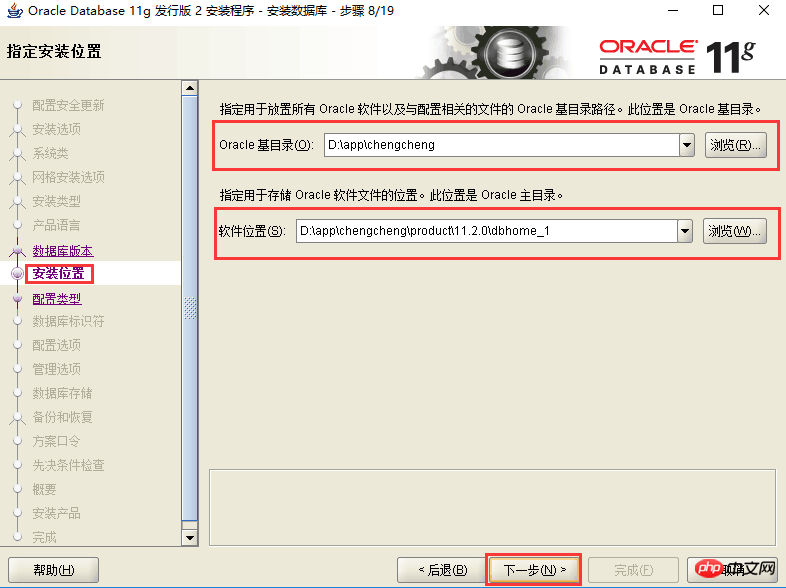
11.配置類型。選擇“一般用途/事務處理”,如下圖所示,單擊下一步。
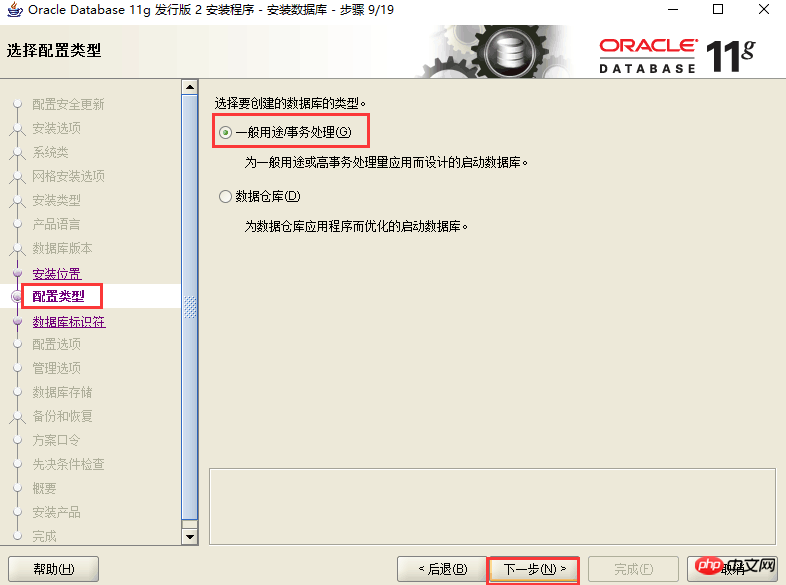
12.數據庫標識符。填入全局數據庫名和SID,如下圖所示,單擊下一步。
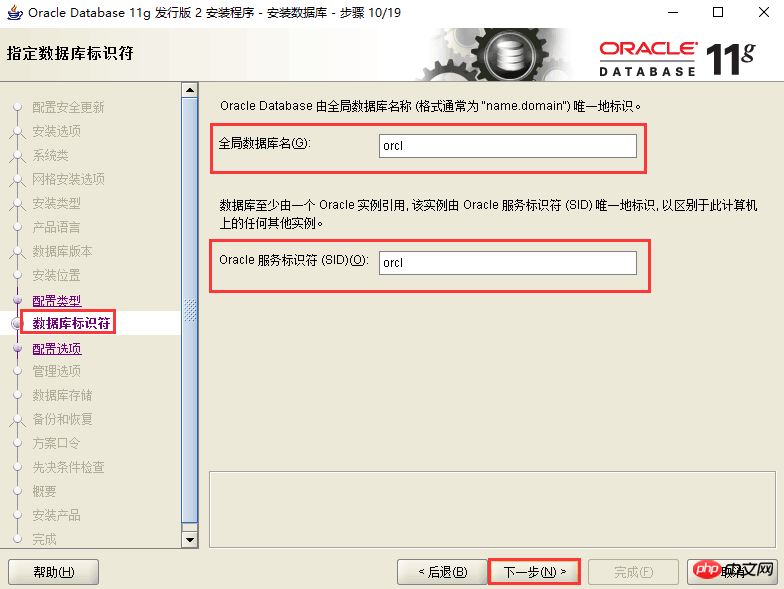
13.配置選項。切換到“字符集”選項卡,選擇“使用Unicode(AL32UTF8)”,如下圖所示,單擊下一步。
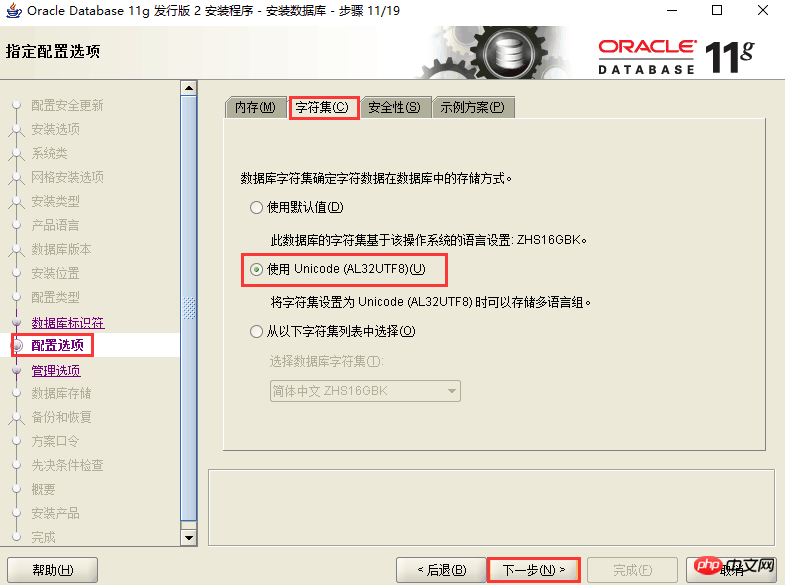
14.管理選項。直接單擊下一步,如下圖所示。
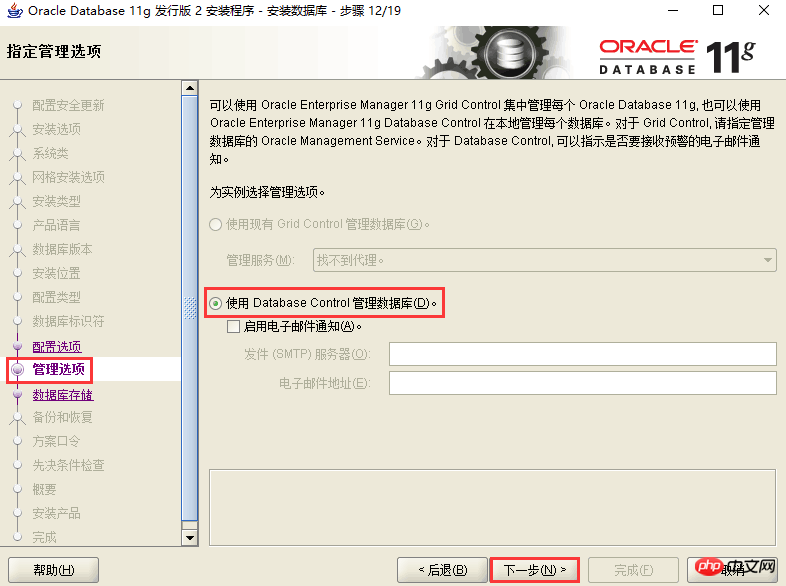
15.數據庫存儲。直接單擊下一步,如下圖所示。
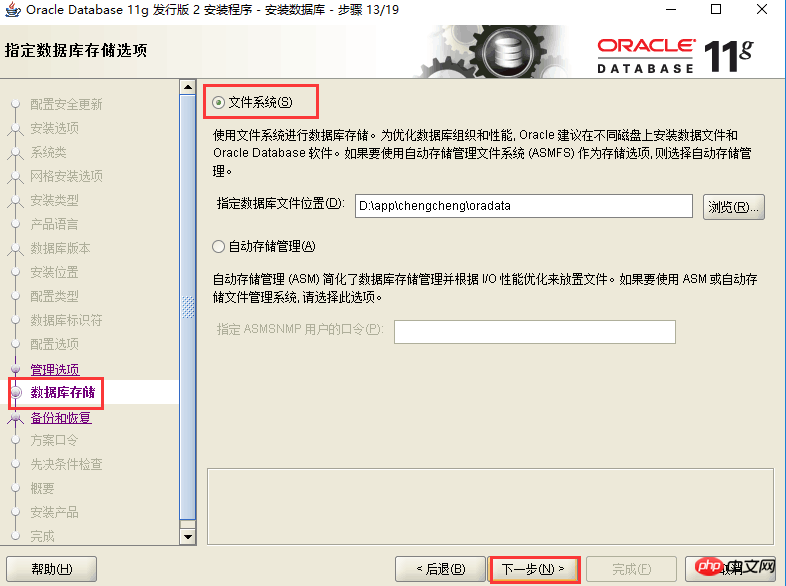
16.備份和恢復。如果需要對數據進行備份,就啟用自動備份,小編這里選擇“不啟用自動備份”,如下圖所示,單擊下一步。
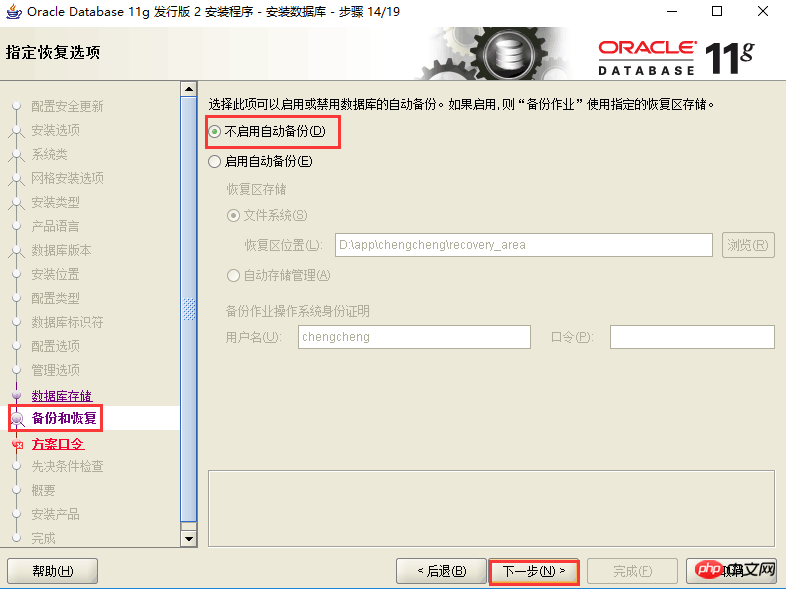
17.方案口令。為了便于測試,這里使用了相同的密碼,實際部署時可根據實際情況自行決定。

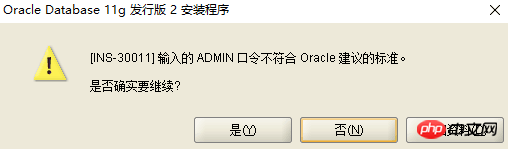
18.概要。完成先決條件檢查后,單擊完成就可以正式開始安裝了,如下圖所示,單擊下一步。
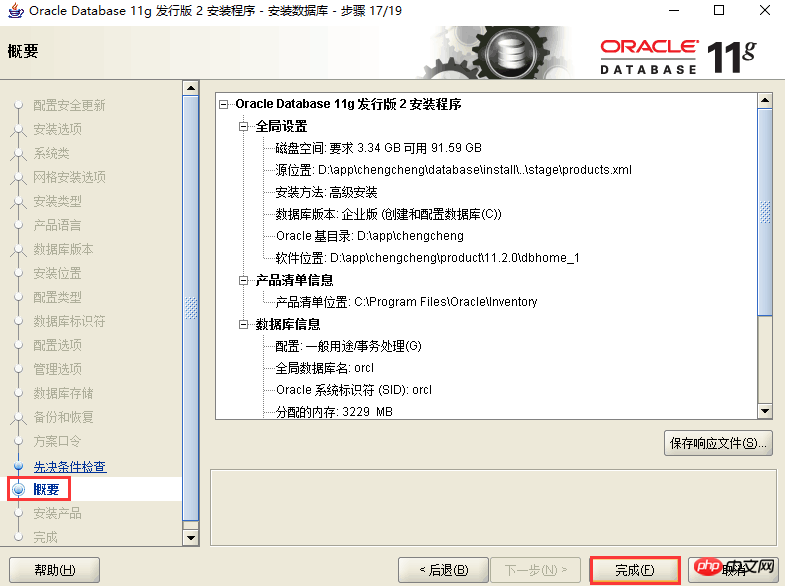
19.安裝產品。安裝完成后,會列出相關數據庫配置清單,這個最好截圖保存,如下圖所示,單擊確定。
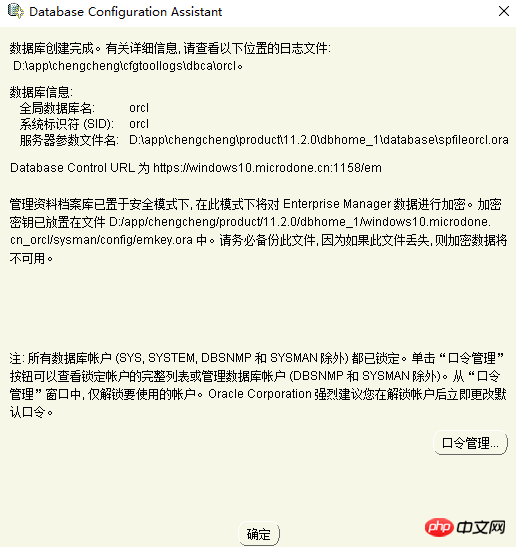
20.完成。這時安裝已完成,單擊關閉即可。
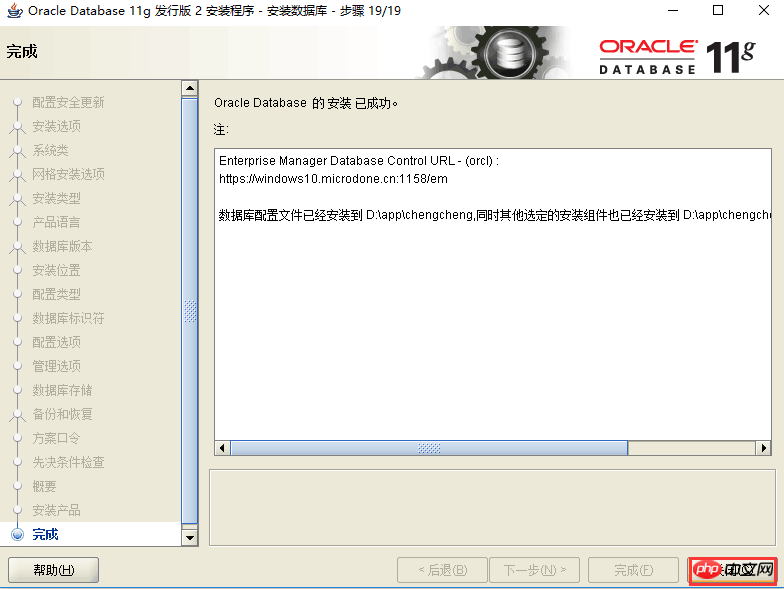
21.測試一下。打開Oracle自帶的SQL PLUS,如下圖所示。
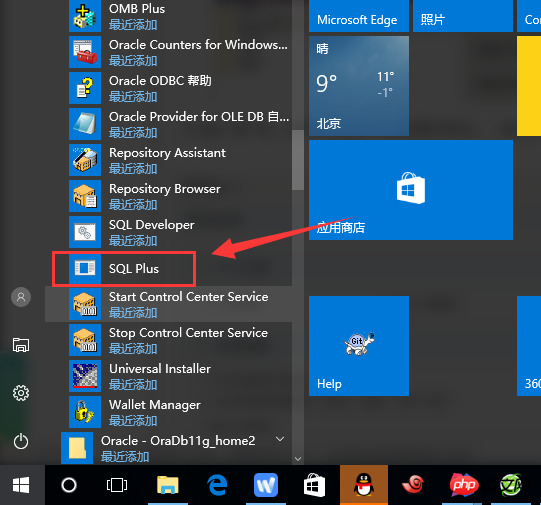
22.輸入用戶名、密碼(就是第18步設置的密碼),測試成功!可以直接輸入SQL語句了!需要注意的是,這里Oracle輸入的口令是不顯示的。
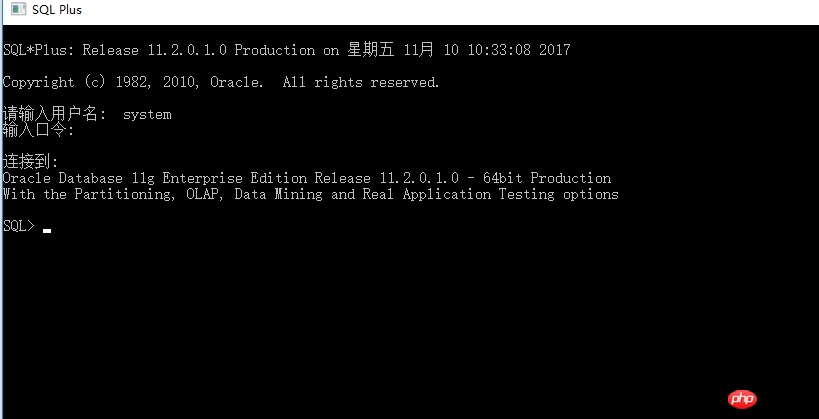
大家學會了嗎?可以動手嘗試一下。
相關推薦:
關于Oracle 中Contains 函數的用法總結
Java實現連接oracle/mysql數據庫功能簡單示例
mysql數據遷移到Oracle的圖文代碼分析
以上就是關于Oracle 11g服務器安裝詳細步驟圖文詳解教程的詳細內容,更多請關注php中文網其它相關文章!
來源:php中文網